AnyTrans for Cloudのレビュー。複数のクラウドストレージサービスを統合管理!
- レビュー
- ※ 当メディアのリンクにはアフィリエイト広告が含まれています
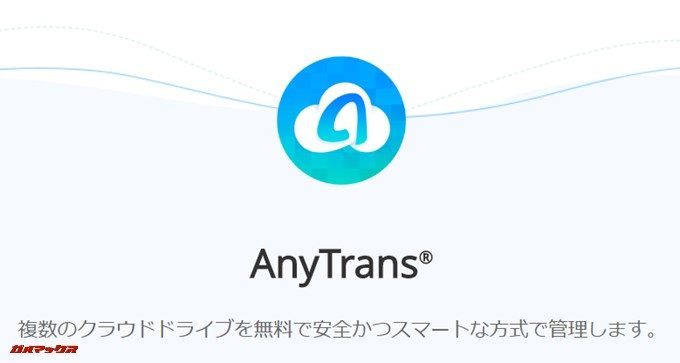
OneDrive、Dropbox、Google DriveにiCloud Drive。世の中には非常に多くのオンラインクラウドストレージが溢れていますが、複数のクラウドストレージサービスをまとめて管理出来れば超便利ですよね。
常々そう思っていた時に、以前「Androidユーザーに使って欲しいデータ管理ソフト「AnyTrans for Android」レビュー!」で紹介したソフトウェアメーカーのiMobieさんから複数のクラウドストレージサービスを統合管理出来るソフトウェアがリリースされるとお話を聞きました。
その名も「AnyTrans for Cloud」です。早速、先行体験させて頂いたので使用感などのレビューをお届けします。
なお、記事執筆公開時点では正式版がリリース済み!お得なプレゼントキャンペーンも開催しており、記事の最後に記載しているので是非ご確認下さい!
目次をクリックすると各項目へ移動します
AnyTrans for Cloudで利用できるクラウドストレージサービスの種類
まずはAnyTrans for Cloudが対応する主要クラウドストレージサービスの種類から紹介。
▼現時点ではBox、Dropbox、Google Drive、OneDrive、pCloud、iCloud Driveの6サービスがAnyTrans for Cloudに対応。↓

僕はクラウドストレージでDropbox、Google Drive、OneDriveの3つを利用しているので申し分ない対応状況でしたが、自身が利用しているクラウドストレージサービスが対応していない場合はこれからのアップデートでのサービス追加を待ちましょう。
AnyTrans for Cloudのメリット・デメリット・総合評価
[良かった]
- ソフトウェアはWindowsとMacに両対応
- 異なるクラウドストレージサービスのデータ同期が可能
- オンラインを介したデータ同期が超高速
- アップロードも超高速
- 同じクラウドストレージ(複数アカウント)も追加出来る
- 第三者へのファイル共有が簡単で公開設定も柔軟に対応している
[改善の余地あり]
- スマホからWEBベースのAnyTrans for Cloudにアクセス出来るが、ダブルクリックでフォルダを開く動作となるので、実質スマホからだとフォルダを開けないので使えない。
[現時点での総合評価]
複数のクラウドストレージサービスを1つのソフトウェア上から管理できるのは驚くほど快適です。一度、AnyTrans for Cloudを利用すると、その使い勝手の良さに離れられなくなるほど便利。
一方で、実際に利用してみると荒削りな部分もあり、[改善の余地あり]で記載している通り、便利に利用できる基盤が整っているだけに気になる部分もあります。
プレリリース時点での完成度は個人的に90点。ですが、AnyTransシリーズはユーザビリティ向上のアップデートが繰り返される企業体制も知っているので、今後のアップデートを含むとAnyTrans for Cloudは非常に評価の高いソフトウェアです。
是非、皆さんも体験してみて下さい。きっと、使い勝手が良すぎて離れられなくなっちゃいます。
AnyTrans for Cloudで出来ること
複数のオンラインクラウドストレージサービスを統合管理出来るソフトは珍しいので、何が出来るのかザックリと洗い出してみました。
- 複数のクラウドストレージサービスを1つのソフトウェア上で操作出来る
- クラウドストレージサービスが異なっても同一操作でデータ管理が出来る
- 異なるクラウドストレージサービスでもデータの同期が出来る
- データの同期はファイル毎、フォルダ毎の他、クラウドストレージ全体の同期も可能なのでバックアップ用途としても利用できる
- 同一クラウドストレージで複数アカウントを持っている場合も、複数アカウントをAnyTrans for Cloudでコントロール出来る
- 複数のクラウドストレージのデータにスターを付ける事ができ、サービスを跨ぐデータのピックアップ表示が出来る
- クラウドストレージサービスが異なっても同一操作で簡単&柔軟にデータ共有が出来る
イメージとしてはクラウドストレージサービスの異なる操作を統一したUIが利用できる感じ。これが、凄く扱いやすいと感じるポイントです。
AnyTrans for Cloudは導入も非常に簡単
導入は非常にシンプル。公式サイトからAnyTrans for Cloudをダウンロードしてインストールするだけ。もちろん日本語フル対応です。
▼アカウント設定は2種あり、AnyTrans for Cloud専用のID(メールアドレス)/パスワードを決める方法と、Google・Twitter・Facebookのいずれかのアカウントを利用する方法が選択出来ます。あと、ソフトウェアをダウンロードした初期設定から日本語で利用可能です↓
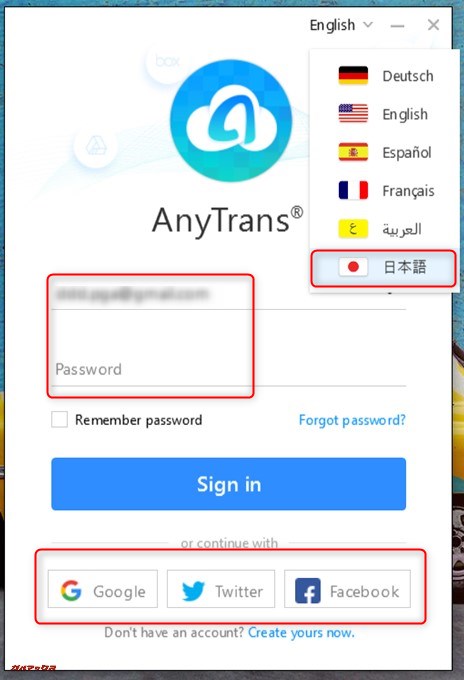
▼あとはAnyTrans for Cloudで管理したいクラウドストレージサービスを選択するだけです。↓

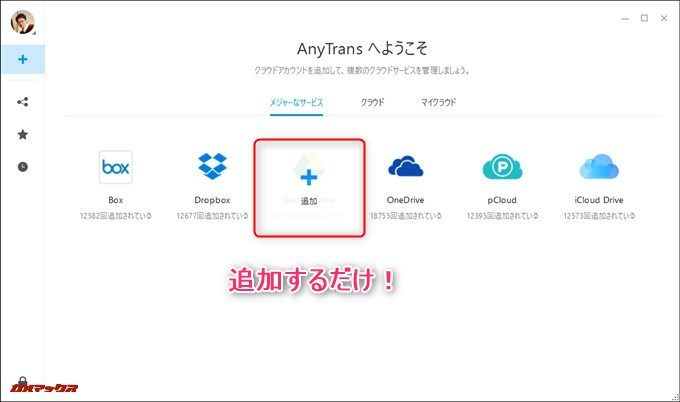
▼アカウントの紐付けはクラウドストレージサービスに対しAnyTransからのアクセスを許可するとOK。全てWEBブラウザー上で完結するシンプルな方法なので使い方に困ることは無いはず。↓
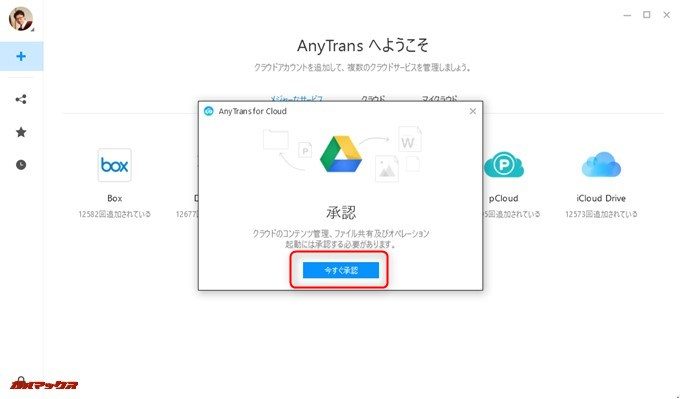
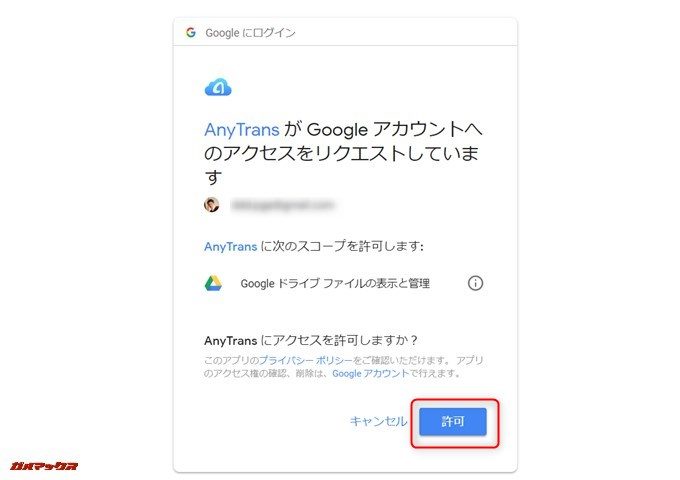
▼クラウドストレージサービスを紐付けると、AnyTrans for Cloudの統一されたUIから同一操作で各クラウドストレージのデータを管理することが出来ます。↓
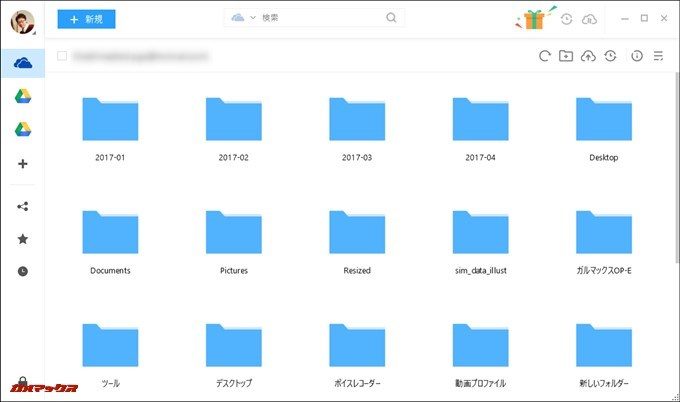
ファイルのバックアップや高速なアップロード・同期を利用するなら「Premiumチャンネル」がオススメ
AnyTrans for Cloudは3種の方法でデータ同期やアップロードの速度が変わってきます。
- Premiumチャンネル(激オススメ):最も高速なプレミアムサーバーを利用できる
- Offlineチャンネル:ランダムサーバーを利用するのでプレミアムより速度は劣るが快適に利用できる
- Onlineチャンネル:一般的なクラウドストレージサービスが利用するインターネット経由での速度
クラウドストレージの快適性が劇的に向上する圧倒的な速度が魅力
クラウドストレージを利用されている方は「ファイルのアップロードやダウンロードが遅い」と感じた事は無いでしょうか?オンラインクラウドストレージはデータを保存するストレージにインターネット経由でアクセスします。クラウドストレージサービスが管理するサーバーに一極集中。これが「遅い」と感じる要因の1つ。
AnyTrans for Cloudは従来からのインターネットアクセスを残しつつも、専用サーバーを利用する快適な同期を実現しているのです。
▼イメージとしてはこんな感じ。データのアップロードや同期に専用サーバーを介する事で、一時ファイルが瞬時に異なる(AnyTrans for Cloud上の)クラウド間で同期されます。本サービスへは専用サーバーからデータが同期されるので、ユーザー側は通常のインターネット経由でのデータやり取りよりも圧倒的に体感速度が向上しているように感じるのです。↓

通常のクラウドストレージでは体感できない速度で複数のクラウドストレージ間の同期を行いたい場合は、専用のPremiumサーバーを介する「Premiumチャンネル」がオススメ。驚くほど速く、クラウドストレージにアクセスしていという感覚を狂わせてくるほど爆速。
Premiumチャンネルのみ、データの自動同期機能が利用できる
Premiumチャンネルの優位性は異なるクラウドストレージサービスでのデータ同期の速さだけではありません。Premiumチャンネルユーザーは全チャンネル(前述した通り、各チャンネルでデータを扱う際の体感速度がことなります)で利用できるファイルの即時同期だけでなく、日時を指定したバックアップ機能も利用できるようになります。
▼例えば、メインでOneDriveを利用してデータを保存している方は、日時を指定してOneDriveのデータをまるごとGoogle Driveにバックアップする。という使い方も出来ます。↓
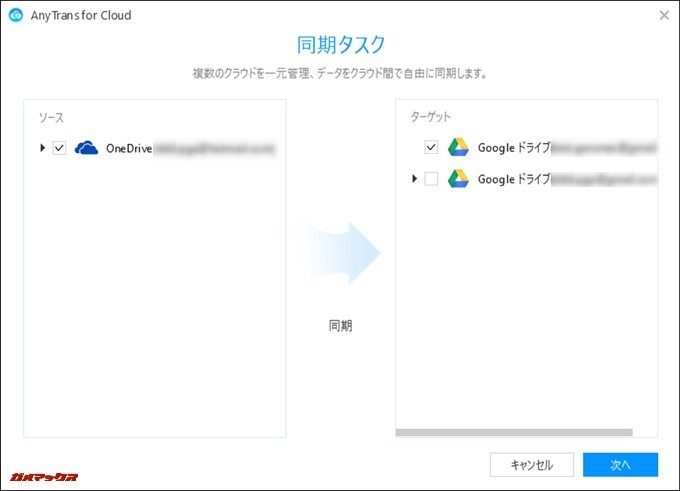
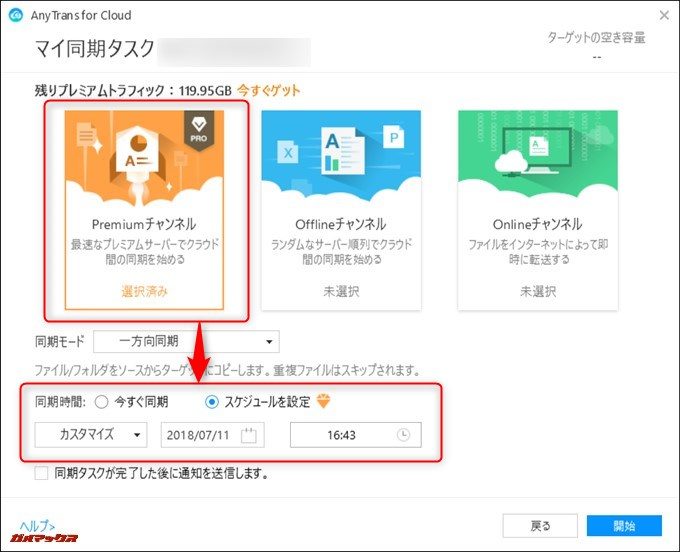
以前、クラウドストレージを利用している方が、「サーバーに障害が出てファイルが出せなくて困った」と言ってました。
最近はメインストレージとしてクラウドストレージを利用している方も多くなりましたが、オンラインクラウドストレージサービスにデータを預ける=サーバー障害でデータの引き出しが出来なくなる場合があるので、複数のクラウドストレージサービス間で自動同期出来るのは非常に嬉しいポイントです。
ファイル共有が便利!
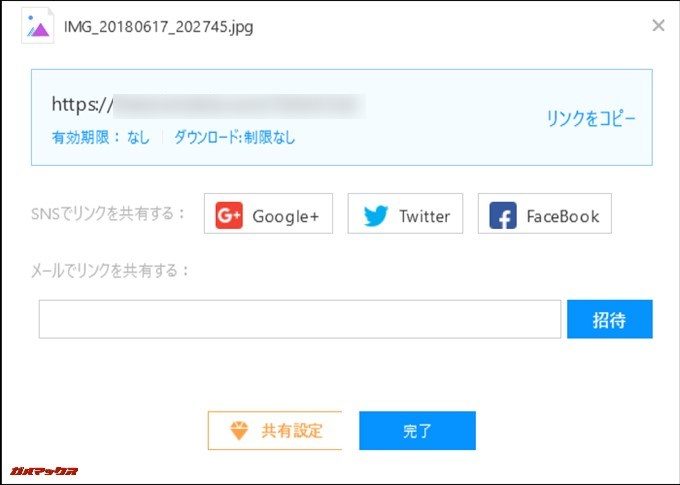
ファイル共有機能はAnyTrans for Cloudの便利な機能の1つです。共有したいファイルをWEBブラウザーからアクセスできるURLに変換出来るので、家族や友人など限られた方だけでなく、僕のような情報配信者も便利に利用できます。
例えば僕の場合、スマホを中心とした情報を発信しているので、スマホカメラで撮影した無加工データをURL化して読者さんに縮小加工(縮小すると写真が通常よりも劣化する)の施されていない生データを発信する事がいとも簡単に実現します。
多分、今後はAnyTrans for Cloudを利用してスマホカメラで撮影した写真の生データを公開する予定。
UIが統一されているので操作感が変わらないのが良い
例えば、OneDriveとGoogle Driveでのファイル共有手順はサービス毎に異なるので、複数のクラウドストレージサービスで異なるデータを保存している時、ファイルの共有は結構面倒くさいですよね。
AnyTrans for Cloudならファイル共有も独自UI上から共通した手順で行えるので、面倒くさかったファイル共有もスピーディーに行うことが出来ます。
ファイルはパス付きや公開期限、ダウンロード回数など指定できる
ファイル共有機能は単純にファイルへアクセス出来るURLを作成するだけではありません。パス付き設定や公開期限/ダウンロード回数による期間限定公開なども設定可能となっています。
▼ファイル共有設定を変更するには[共有設定]から行います。↓
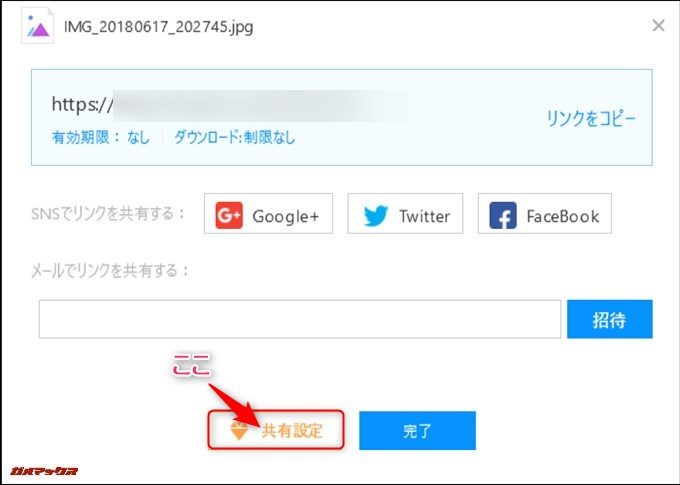
設定できるのは以下。
(公開の)種類
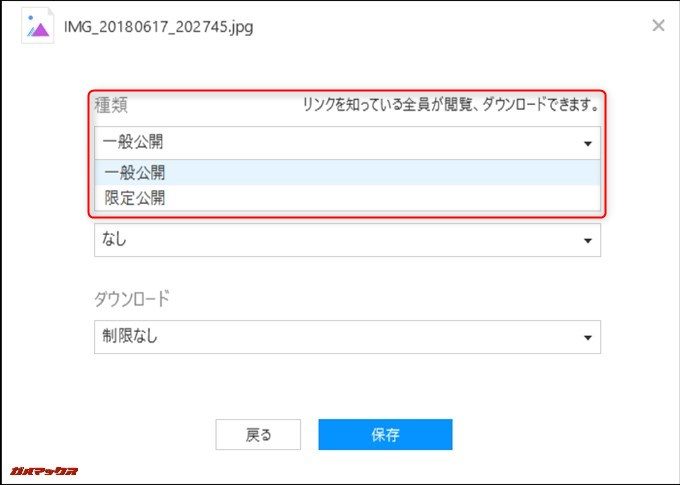
- 一般公開:URLを知っている方の全員がアクセスしてファイルをダウンロード出来ます
- 限定公開:パスワードが自動生成されます。(生成されたパスワードは[保存]を押した後に表示されるファイルURL確認ページに記載されています。)パスを知っている方しかデータをダウンロード出来ません
有効期限
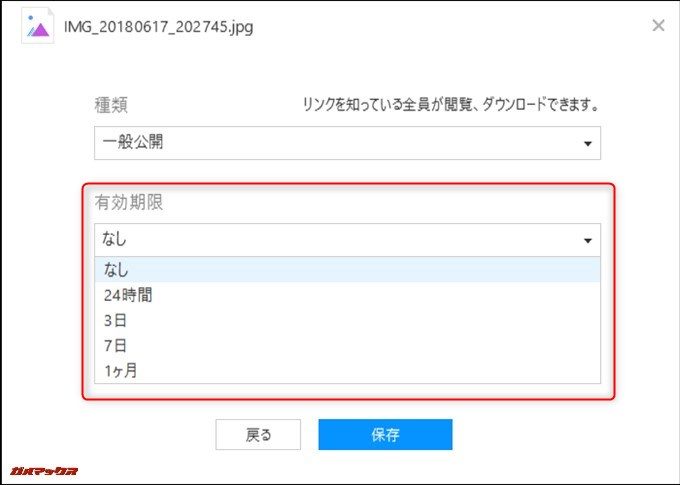
- なし
- 24時間
- 3日間
- 7日間
- 1ヶ月
ダウンロード(回数制限)
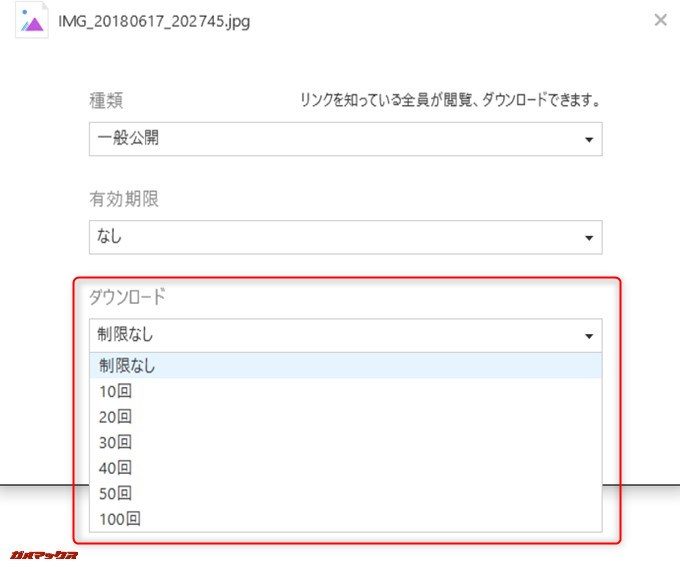
- 制限なし
- 10
- 20
- 30
- 40
- 50
- 100
上記のようにアップロードするファイルに対し柔軟な公開設定が可能となっています。細かな設定且つ簡単操作でファイルが共有出来て便利!
活用テクニック
自分で使ってみて分かりにくかった部分を纏めています。
[基本]同一クラウドストレージサービスでのアカウントの見分け方
AnyTrans for Cloudは同一クラウドストレージサービスであってもアカウントが異なる場合は登録可能です。
▼Google Driveを2つ登録してみました。これだと、どちらのアカウントか分かりません。↓
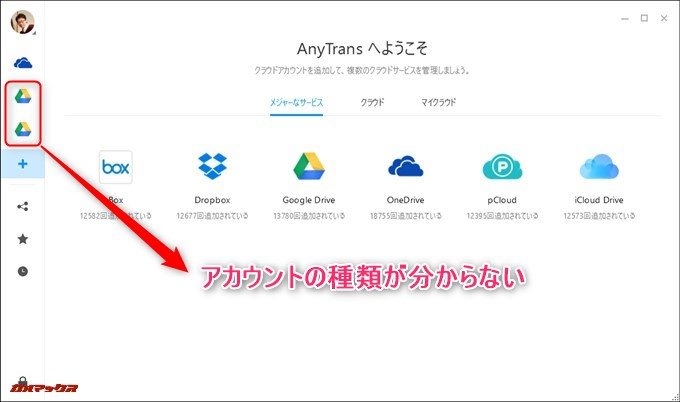
▼そんな時はアイコンの上にマウスを重ねてみましょう。アカウント名が表示されます。↓
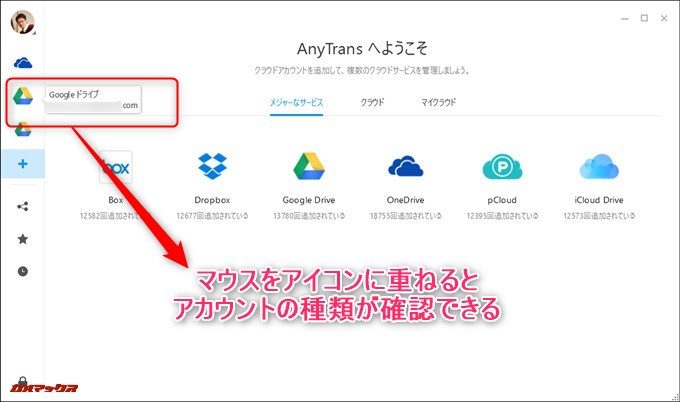
個人的には重複するクラウドアイコンにユーザーが任意で設定できる色付きのドットを付け加える事が出来れば更に直感的な操作になるのではないかと感じました。
[ダウンロード]保存先の開き方
AnyTrans for Cloudからクラウドストレージに保存した画像をダウンロードする時に保存先を選ぶことが出来るのですが、ダウンロード後は自動的に保存先フォルダが開きません。保存先をすぐに忘れる僕には致命的。
▼それでは何処に保存されたか分からない画像の保存先を調べましょう。ダウンロード後に画面右上の雲マークをクリック。↓
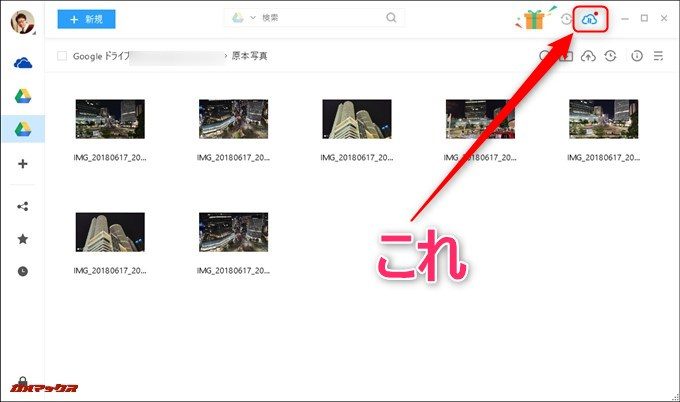
▼タブが開くので[完了]を押しましょう。ファイル名にマウスを重ねると虫眼鏡マークが表示されるのでクリック。↓
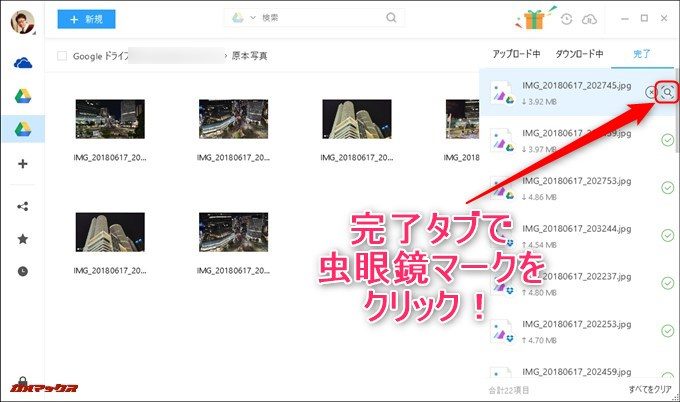
▼ダウンロードファイルが開いた!↓
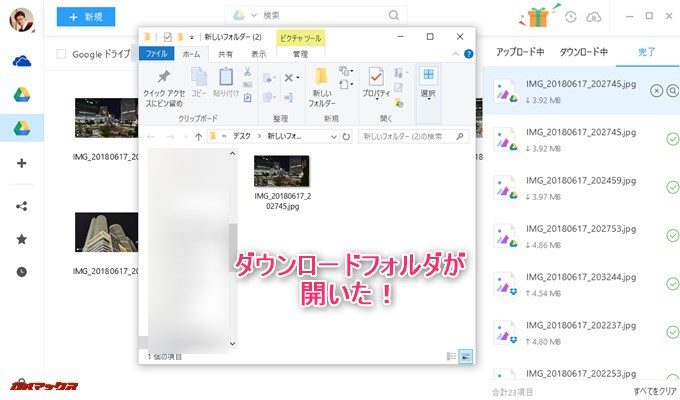
これも、出来れば設定から「ダウンロード後に保存先を開く」のような設定項目が有れば便利だと感じました。
[共有]複数ファイルの一括共有はフォルダに入れるとOK
複数ファイルを共有したい場合、ファイルを1つずつ選択しての共有は対応していませんが、共有したいファイルをフォルダに纏める事で、フォルダ自体を共有することが可能です。
[共有]単一ファイルの共有でサムネイル表示する方法
単体ファイルの共有機能は非常に便利なのですが、個人的に気になったのは共有したファイルの扱い。
▼単一ファイルを共有URLにアクセスすると以下のような表示となります。↓

ファイル名は表示されているのですが、ファイルのデータサイズやサムネイルは表示されません。この状態では共有ファイルを閲覧した方はファイルのデータ量も写真の内容も把握出来ません。
これの解決法ですが、フォルダで複数ファイルを共有機能を利用すると解決出来ます。
▼単一ファイルでもフォルダに格納することで共有時に単一ファイルでも複数ファイルでの共扱いに。単一ファイルでの共有ではDownloadのボタンですたがView表示に切り替わりました。↓
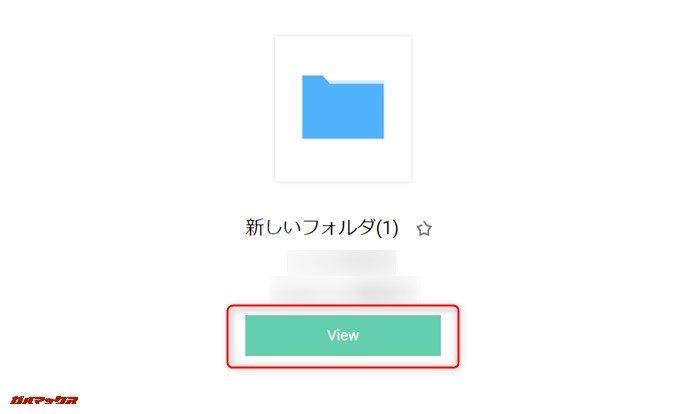
▼Viewボタンを押すことで、単一ファイルでもサムネイルとファイルサイズが確認できました。↓
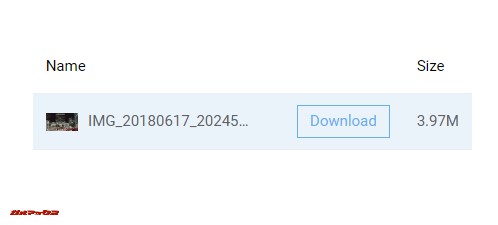
本当は単一ファイル共有時でもサムネイル表示出来れば良いのですが、回避する方法もあったので良しとしましょう。
AnyTrans for Cloudまとめ
AnyTrans for Cloudのレビュー、如何でしたでしょうか。
プレリリース時点での内容なので、粗の目立つ部分もありましたが、これまで面倒くさかった異なるクラウドストレージサービスを”同じ操作”で利用できるのは非常に利便性が高いです。
また、独自の専用サーバーを介することで、これまで常識的であった”オンラインクラウドストレージのレスポンスの遅さ”も解消出来ています。これだけでも十分利用する価値のあるソフトウェアですね。
iMobieはユーザーの声を大切にする企業体質で有ることはAnyTransソフトウェアを愛用している僕もよく分かっているので、今後のアップデートでの改善に期待しています。
執筆時点で正式版がリリース済みとなっており、2018年7月31日までは新規登録でプレミアムプランが10日お試し頂けます!さらに、便利なAnyTrans製品購入時に利用できる1,000円オフクーポンもプレゼント!
↓無料でプレミアムプランをお試し頂けるので、超快適なAnyTrans for Cloudを是非利用してみて下さい!複数のクラウドストレージサービスを活用されている方は超効率アップで手が離せなくなりますよ!↓
↓公式の紹介ページです!↓

